Registar uma impressora a partir do computador
Antes de registar a impressora e criar a sua conta de utilizador, terá de ligar a impressora à rede para que possa ser utilizada a partir de um computador. Siga as instruções no manual da impressora para executar a configuração inicial e a configuração de rede.
 Nota:
Nota:|
Dependendo do modelo utilizado, a configuração do Epson Connect pode iniciar logo após a configuração inicial da impressora. Se isso acontecer, siga as instruções que aparecem no ecrã.
É necessária uma ligação à Internet para registar e utilizar os serviços do Epson Connect.
Para registar a impressora, o JavaScript tem de estar activado no browser.
Se precisar de utilizar um servidor proxy para ligar a impressora à Internet, certifique-se de que foram efetuadas as definições de proxy corretas no sistema operativo.
Não pode utilizar os serviços através de uma ligação Wi-Fi Direct ou Ad Hoc.
|
 |
Ligue a impressora.
|
 |
Transfira e instale o Epson Connect Printer Setup a partir do URL indicado e, de seguida, inicie a aplicação.
https://support.epson.net/ecsetup/ |
 |
Procure automaticamente impressoras. Seleccione a impressora e clique em Next (Seguinte).
|
 |
Seleccione Printer Registration (Registo da impressora) e clique em Next (Seguinte).
|
 |
Aparece o License Agreement (Acordo de Licença). Seleccione Agree (Aceito) e clique em Next (Seguinte).
|
 |
Quando a tela a seguir for exibida, clique no botão de acordo com suas necessidades.
|
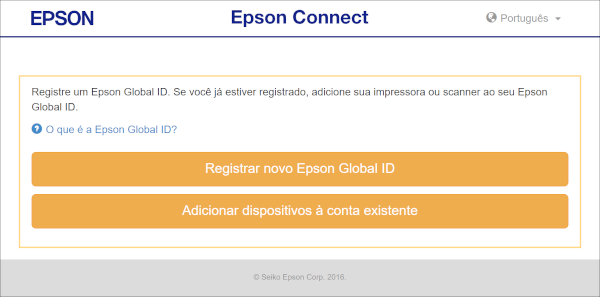
Registre um novo Epson Global ID
 |
Clique (toque) em Registrar novo Epson Global ID.
|
 |
Na tela "Register New Epson Global ID", digite um endereço de e-mail e uma senha, selecione seu país ou região e clique em Send Verification Email.
|
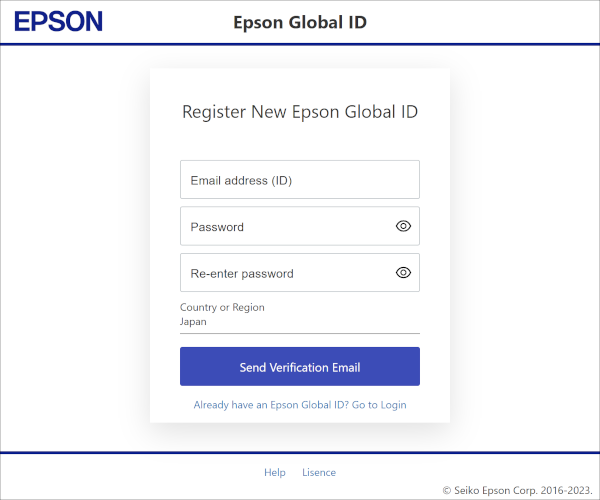
Um e-mail será enviado para o endereço que você registrou com o código necessário para o registro.
 |
Na tela "Verify Email Address", digite o código de verificação que você recebeu e clique em Verify.
|
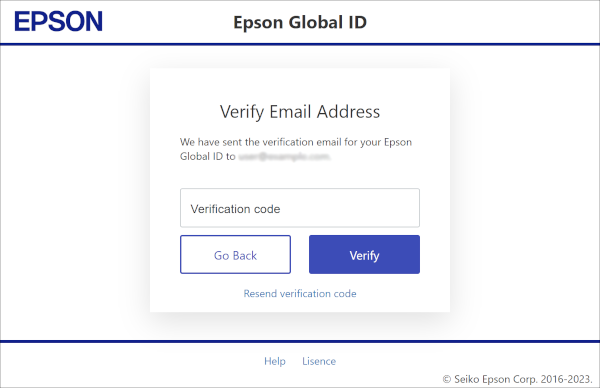
Os serviços do Epson Connect agora estão prontos para uso.
Epson Global ID já registrado
 |
Clique em Adicionar dispositivos à conta existente.
|
 |
Digite o endereço de e-mail e a senha registrados em Epson Global ID e clique em Login.
|
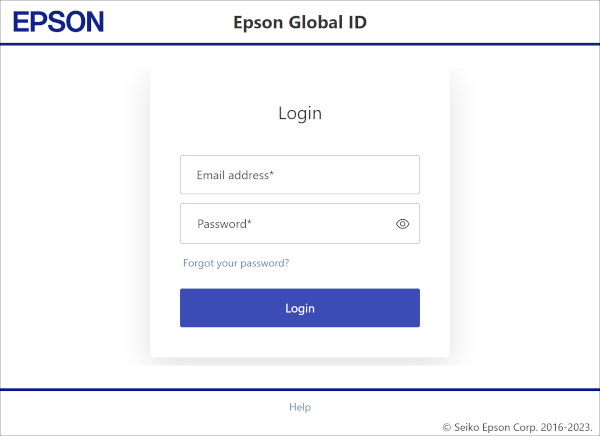
 |
Na tela "Two-step Verification", digite o código de verificação recebido por e-mail e clique em Verify.
|
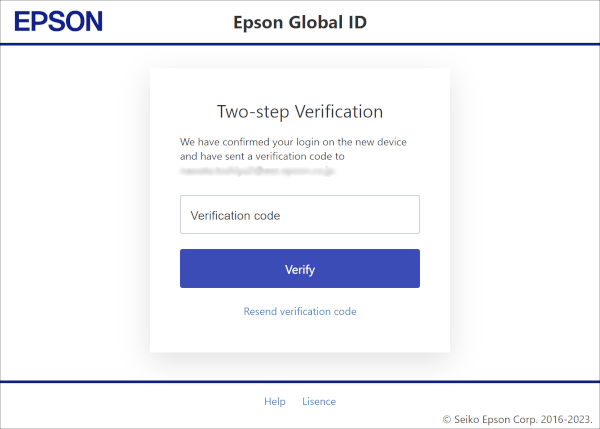
Quando a impressora é registrada corretamente na conta de usuário inserida, uma folha de informações de configuração é impressa. Um e-mail de notificação é enviado para o endereço de e-mail registrado.
Os serviços do Epson Connect agora estão prontos para uso.
Os serviços do Epson Connect agora estão prontos para uso.
